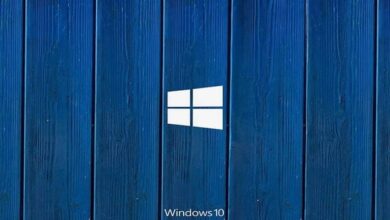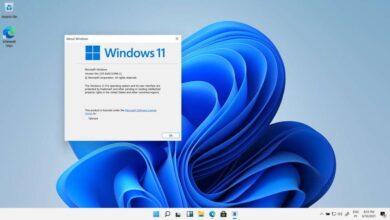كيفية تمكين أو تنشيط المحاكاة الافتراضية في BIOS لجهاز الكمبيوتر الذي يعمل بنظام Windows 10
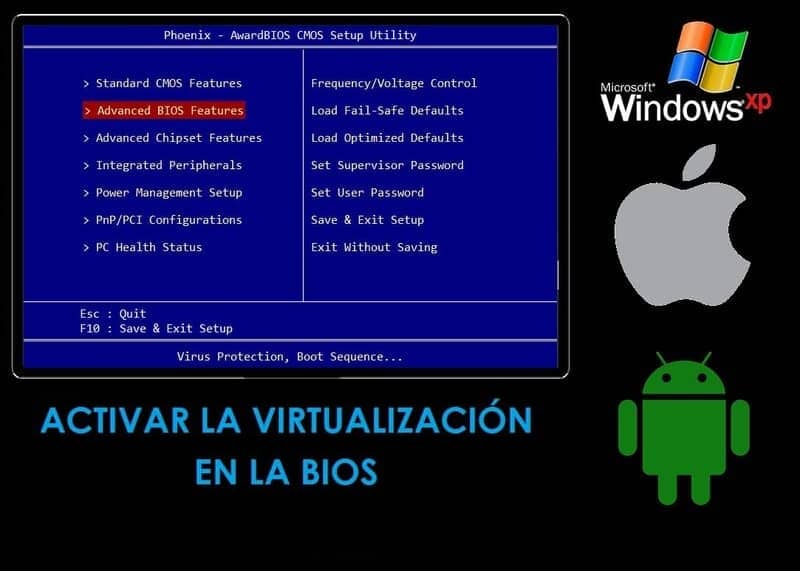
يمكن استخدام BIOS الخاص بجهاز الكمبيوتر لتنفيذ أنشطة مختلفة ، وفي بعض الأحيان يكون من الضروري إعادة تشغيله في حالة وجود خطأ ، ويمكن استخدامه أيضًا للتمهيد في الوضع الآمن ، إذا كان نظام Windows الذي نستخدمه به مشكلة.
خيار آخر يقدمه لنا هو استخدام المحاكاة الافتراضية. تتيح لنا هذه العملية بدء تشغيل أنظمة تشغيل أخرى أو إصدارات سابقة من Windows ، أو أيضًا محاكاة جهاز أو جهاز آخر داخل جهاز الكمبيوتر الخاص بنا.
عادةً ما تكون المحاكاة الافتراضية مفيدة جدًا لمطوري تطبيقات Android ، إذا كنت، على سبيل المثال، تريد إنشاء تطبيق باستخدام Android Studio . فيمكنك عمل محاكاة لأي طراز هاتف على الكمبيوتر واختبار التطبيق لمعرفة ما إذا كان يعمل بشكل صحيح.
يجب علينا اتباع خطوات معينة حتى نتمكن من تنشيط المحاكاة الافتراضية في نظام التشغيل Windows 10 الخاص بنا. أول شيء يتعين علينا القيام به هو الوصول إلى BIOS الخاص بجهاز الكمبيوتر الخاص بنا .
الوصول إلى BIOS
للوصول إلى BIOS، يجب أن نضغط على مفتاح، اعتمادًا على طراز اللوحة الأم لجهاز الكمبيوتر الخاص بك. بعد تشغيل جهاز الكمبيوتر مباشرة. في هذا الوقت فقط سيكون من الممكن الوصول إلى BIOS. بشكل عام، يمكن أن يكون المفتاح الذي يجب الضغط عليه هو: F1 أو F2 أو F12 أو Del .
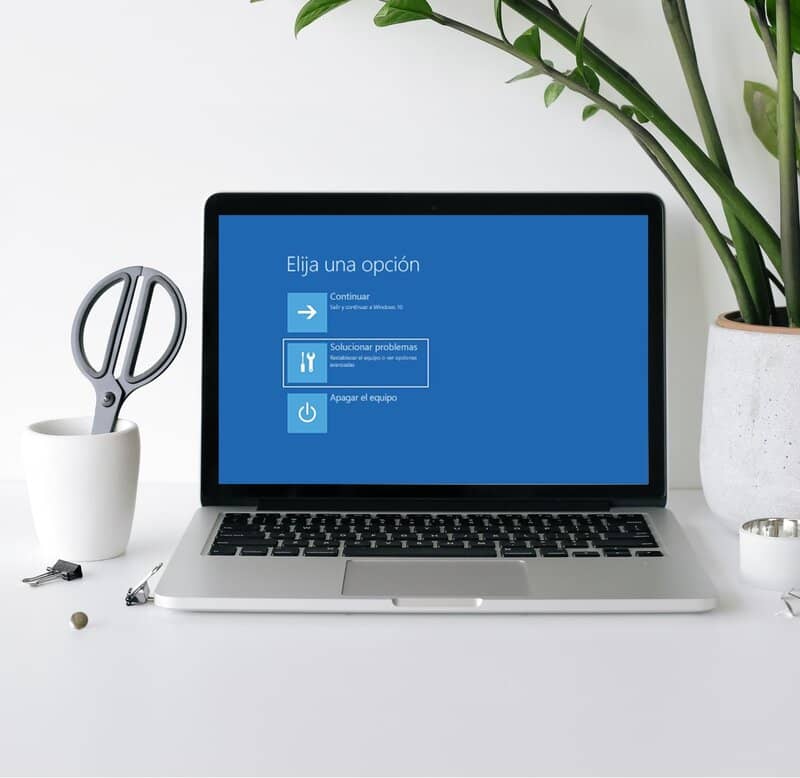
إذا قمت بالضغط على هذا المفتاح أو أي مفتاح آخر وما زلت غير قادر على الوصول إلى BIOS. فيمكنك البحث عبر الإنترنت عن المفتاح الذي يجب عليك الضغط عليه اعتمادًا على طراز اللوحة الأم لديك. وإلا فهناك طريقة أخرى للدخول إلى BIOS من واجهة Windows 10.
أول شيء يجب عليك فعله هو الضغط على مفتاح البدء ثم الضغط على الزر الذي يمثل الترس. وهذا سيمنحك الوصول إلى إعدادات Windows، وهناك ستصل إلى القائمة التي تقول التحديث والأمان.
الآن في هذه القائمة يجب أن نبحث عن خيار Recovery الموجود على يسار النافذة ونضغط عليه. وهذا سيظهر عدة خيارات، يجب أن نبحث عن خيار Advanced Startup ونضغط على الزر الموجود أسفله مباشرة والذي يقول Restart now.
عند إعادة تشغيل الكمبيوتر. ستظهر شاشة بها عدة خيارات. سنختار استكشاف الأخطاء وإصلاحها ثم خيارات متقدمة وأخيرًا تكوين البرنامج الثابت UEFI. ثم نقوم بإعادة تشغيل جهاز الكمبيوتر وسنقوم بالوصول على الفور إلى BIOS.
يمكننا بالفعل تنشيط المحاكاة الافتراضية في BIOS. وقد يتغير هذا الإجراء اعتمادًا على طراز اللوحة الأم لجهاز الكمبيوتر الخاص بك، ومع ذلك، بشكل عام هو نفسه إلى حد ما .
تفعيل المحاكاة الافتراضية
الآن في BIOS. سنبحث عن خيارات BIOS المتقدمة التي يمكن أن تسمى ميزة BIOS المتقدمة، أو Advance فقط اعتمادًا على طراز اللوحة الأم لديك. ثم في هذه الخيارات يجب عليك البحث عن خيار Virtualization Technology وتغيير قيمته، فمن المحتمل أن يقول Disable، وسيتعين علينا تغييره إلى Enable .
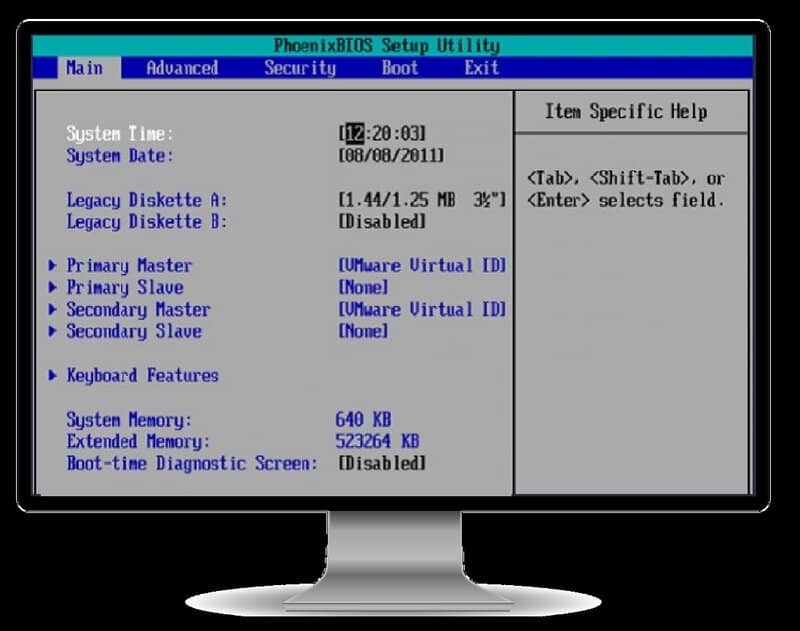
إذا لم يظهر هذا الخيار في الخيارات المتقدمة. فمن المحتمل أن تبحث عنه في مكان آخر أو باسم آخر. عليك البحث في الأقسام المختلفة عن خيار Virtualization أو VT-x وتفعيلهما أيضًا عن طريق تغيير قيمتهما من Disable إلى Enable. .
المحاكاة الافتراضية نشطة بالفعل. والآن يجب عليك الخروج من BIOS، وتذكر حفظ التغييرات قبل الخروج وإلا فسيتعين عليك تكرار العملية مرة أخرى. ولهذا ما عليك سوى النقر فوق خيار “الخروج وحفظ الإعدادات” أو أي خيار مشابه، فمن المحتمل أن يكون لديك للنقر فوق المفتاح F10 أو المفتاح المشار إليه بواسطة BIOS للقيام بذلك.
وهذا كل شيء، يمكنك التحقق في واجهة Windows 10 من أن لديك بالفعل محاكاة افتراضية نشطة. مما سيمنحك الإمكانية. إذا كان لديك البرامج والملفات المناسبة، بالطبع، لاستخدام الأجهزة الافتراضية ومحاكاة الأجهزة أو أنظمة التشغيل الأخرى. إذا تم إلغاء تنشيط المحاكاة الافتراضية لسبب ما. فما عليك سوى القيام بالعملية مرة أخرى وهذا كل شيء.